كيفية الوصول إلى كلمة مرور iCloud Keychain لأجهزة iPhone و iPad (iOS)
Miscellanea / / August 05, 2021
iCloud Keychain هي أداة لإدارة كلمات المرور متوفرة في أجهزة iOS و Mac. تم دمج الميزة مع حساب Apple الخاص بك. في هذه الأيام ، نزور العديد من المواقع واشترك في. لذلك ، نظرًا للزيادة في عدد مواقع الويب والتطبيقات ، لا يمكن لأي شخص أن يتذكر كل اسم مستخدم وكلمة مرور. ومرة أخرى ، يعد استخدام نفس كلمة المرور لجميع حساباتنا فكرة أقل أمانًا أيضًا. في مثل هذه الحالات ، تعد سلسلة مفاتيح iCloud خدمة رائعة. أيضًا ، يمكنك الوصول بسهولة إلى كلمة مرور iCloud Keychain على أجهزة iOS الخاصة بك مثل iPhone أو iPad. بشكل أساسي ، iCloud Keychain عبارة عن قبو يضم جميع أسماء المستخدمين وكلمات المرور الخاصة بنا إلى جانب أمان عالي التقنية يصعب كسره.
لا تقلق ، وبيانات الاعتماد الخاصة بك في أمان. لأن التفاصيل الخاصة بك مشفرة من طرف إلى طرف ، وتقنية تشفير 256 بت AES وحتى Apple لم تتمكن من الوصول إليها. يجب أن تتذكر كلمة مرور واحدة فقط ، وهي كلمة مرور حساب Apple الخاص بك. لذلك ، في هذه المقالة ، دعنا نرى كيف يمكننا الوصول إلى كلمات المرور في iCloud Keychain على iPhone أو iPad.
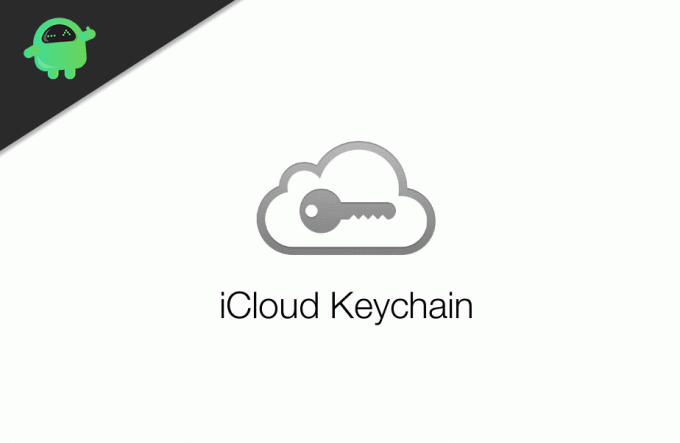
جدول المحتويات
-
1 كيفية الوصول إلى كلمة مرور iCloud Keychain لأجهزة iPhone و iPad (iOS)
- 1.1 الخطوة 1: تمكين Keychain على أجهزة iOS
- 1.2 الخطوة 2: الوصول إلى كلمات المرور في Keychain
- 2 خاتمة
كيفية الوصول إلى كلمة مرور iCloud Keychain لأجهزة iPhone و iPad (iOS)
قبل البدء في الإعداد ، تأكد من استيفاء جميع متطلبات Keychain للعمل على جهازك ، يرجى الرجوع إلى هذا حلقة الوصل للتأكد من استيفاء جميع المتطلبات. تأكد أيضًا من أنك قمت بالإعداد توثيق ذو عاملين. إذا لم يكن كذلك ، فاتبع الخطوات التالية:
- افتح إعدادات واضغط على شعار Apple ID الخاص بك.
- انقر على توثيق ذو عاملين، واضغط على متابعة.
- الآن عليك تقديم رقم هاتفك الذي يمكن الوصول إليه.
- بمجرد الانتهاء ، سترسل Apple رموز OTP إلى هاتفك وإدخال الرمز وإكمال التنشيط.
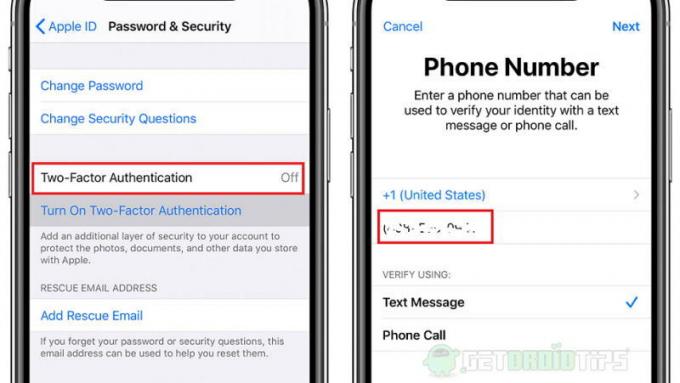
هذا هو. لقد أعددت الآن المصادقة ذات العاملين ، والآن يمكنك متابعة الخطوات التالية للوصول إلى كلمات المرور في Keychain.
الخطوة 1: تمكين Keychain على أجهزة iOS
الآن بعد أن تعرفت على سلسلة المفاتيح ، فلنقم بتمكينها أولاً من الإعدادات على جهاز iPhone أو iPad. لتمكين سلسلة مفاتيح iCloud ،
- افتح إعدادات واضغط على التفاح معرف بانر ، الموجود أعلى قائمة الإعدادات.
- الآن قم بالتمرير لأسفل وانقر فوق iCloud.
- ثم أخيرًا ، قم بالتمرير لأسفل إلى سلسلة مفاتيح، اضغط عليها ، وقم بتمكينها باستخدام مفتاح التبديل.
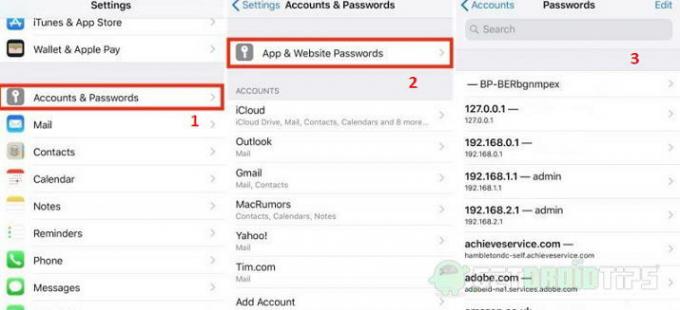
الخطوة 2: الوصول إلى كلمات المرور في Keychain
الآن بعد أن قمنا بتمكين keychain في جهاز iOS الخاص بنا ، فلنصل إلى كلمات المرور المحفوظة في حساب Apple ID. للوصول إلى كلمات المرور ،
- افتح ال إعدادات التطبيق على جهاز iPhone / iPad.
- قم بالتمرير لأسفل وانقر فوق حساباتو كلمات السر.
- الآن من تلك القائمة ، افتح كلمات مرور التطبيق والموقع.
- عندما يطلب الجهاز ملف معرف اتصال أو كلمة مرور معرف Apple ، قم بتوفيرها.
- الآن سيتم الوصول إلى قائمة مواقع الويب وكلمات مرور التطبيقات ، ويمكنك البحث عن موقع ويب معين والضغط عليه للوصول إليه.

خاتمة
لذلك ، في الختام ، يعد الوصول إلى كلمات المرور في Keychain أمرًا سهلاً طالما أنك مالك تلك المعلومات. لا يمكن لأي شخص غريب الوصول إلى التفاصيل ببساطة ، حيث سيطلب معرف اللمس أو كلمة المرور. ولكن يجب عليك دائمًا الحفاظ على سرية كلمة مرور معرف Apple الخاص بك. أيضًا ، يجب عليك تغيير كلمة المرور بانتظام لتجنب التهديدات الأمنية. هناك العديد من مديري كلمات المرور الآخرين المتاحين للتحقق ، لكن Keychain ستعمل بسلاسة مع تطبيقات iOS.
اختيار المحرر:
- كيفية تعطيل iCloud Drive على جهاز Mac الخاص بك
- كيفية الوصول إلى ملفات iCloud Drive من Windows
- الوصول إلى ملاحظات iPhone على جهاز كمبيوتر يعمل بنظام Windows أو كمبيوتر محمول؟
- هل تريد فتح ملف Numbers على نظام التشغيل Windows باستخدام iCloud؟
- كيفية إصلاح خطأ تنشيط iPhone أو تعذر تنشيط الخطأ
راهول طالب في علوم الكمبيوتر وله اهتمام كبير بمجال موضوعات التكنولوجيا والعملات المشفرة. يقضي معظم وقته إما في الكتابة أو الاستماع إلى الموسيقى أو السفر في أماكن غير مرئية. يعتقد أن الشوكولاتة هي الحل لجميع مشاكله. الحياة تحدث ، والقهوة تساعد.



